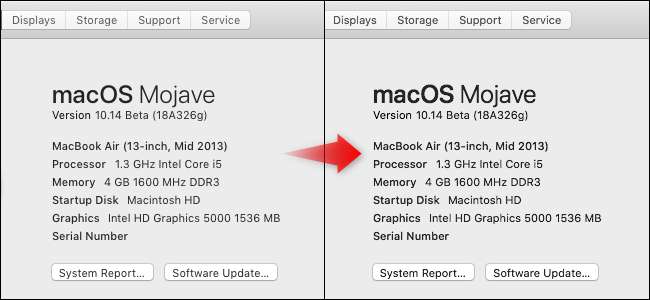
りんご macOS Mojave デフォルトでは、フォントスムージングとも呼ばれるサブピクセルアンチエイリアスを無効にします。 Retina以外のディスプレイに接続されたMacBookAirまたはデスクトップMacでは、アップグレードするとフォントの見栄えが悪くなります。
更新 :フォントのスムージングだけに頼るのではなく、サブピクセルのアンチエイリアスを実際に再度有効にする、より優れた方法を見つけました。ターミナルを開き、次のコマンドを実行します。
デフォルトの書き込み-gCGFontRenderingFontSmoothingDisabled -bool NO
変更を有効にするには、ログアウトしてから再度ログインします。おかげで ディーンハーバート これを私たちに報告してくれて。
これが違いです
サブピクセルアンチエイリアスは、低解像度のディスプレイでフォントの見栄えを良くするために設計されたトリックです。この機能がデフォルトで有効になっていないと、macOS Mojaveは、Retina以外のディスプレイでテキストをより薄く、よりぼやけて見せます。
(一部のワシの目をした読者が気付いたように、以下のトリックはサブピクセルアンチエイリアスを技術的に有効にしません。ただし、これによりフォントの重みが増し、MacBookAirやその他の低解像度ディスプレイでフォントのギザギザが少なくなり全体的に見栄えが良くなります。 。)
サブピクセルフォントスムージングはデフォルトで無効になっていますが、ターミナルコマンドで再度有効にすることができます。 4つの可能な設定があります:0(無効)、1(軽いスムージング)、2(中程度のスムージング)、および3(重いスムージング)。
それらは次のようになります。
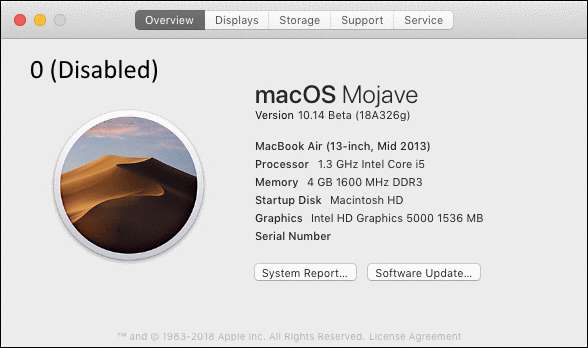
Retinaディスプレイを搭載したMacを使用している場合は、サブピクセルアンチエイリアスを有効にすることはお勧めしません。フォントは、サブピクセルアンチエイリアスがなくても、Retinaディスプレイで見栄えがよく読みやすいものでなければなりません。ただし、Retina以外のディスプレイを使用している場合は、この機能を再度有効にすることをお勧めします。
サブピクセルアンチエイリアスを有効にする方法
サブピクセルアンチエイリアス設定を変更するには、ターミナルコマンドを実行する必要があります。ターミナルウィンドウを開くには、Command + Spaceを押して開きます スポットライト検索 、「Terminal」と入力して、Enterキーを押します。 Finderウィンドウを開いて、[アプリケーション]> [ユーティリティ]> [ターミナル]に移動することもできます。
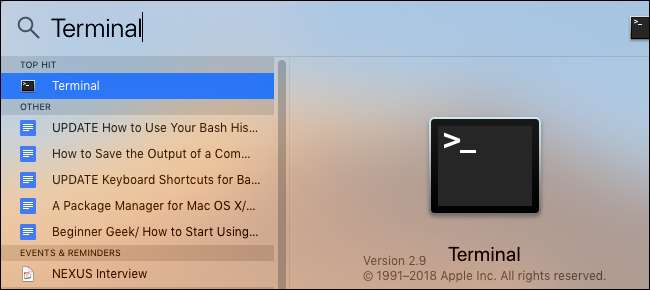
次のコマンドのいずれかをコピーしてターミナルウィンドウに貼り付け、Enterキーを押します。
ライトフォントスムージング(1):
デフォルト-currentHostwrite -globalDomain AppleFontSmoothing -int 1
ミディアムフォントスムージング(2):
デフォルト-currentHostwrite -globalDomain AppleFontSmoothing -int 2
ヘビーフォントスムージング(3):
デフォルト-currentHostwrite -globalDomain AppleFontSmoothing -int 3
フォントスムージングなし(0):
デフォルト-currentHostwrite -globalDomain AppleFontSmoothing -int 0

Macからサインアウトしてから再度サインインします。変更を加えるまで、変更は完全には有効になりません。
さまざまなフォントスムージングレベルを自由に試してください。各コマンドの実行後に変更を確認するには、サインアウトしてから再度サインインする必要があります。
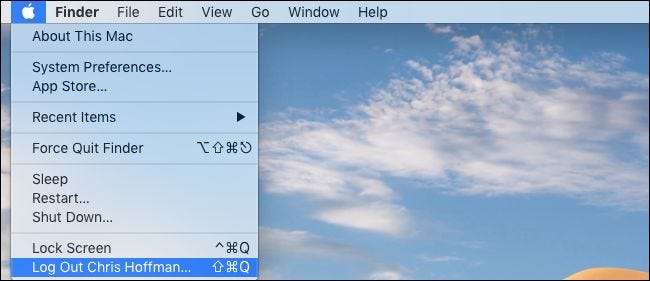
このプロセスは、macOSMojaveパブリックベータ2としても知られるmacOSMojave開発者ベータ3でテストされました。






